在使用电脑过程中,我们有时会遇到任务栏变宽的情况,导致界面显示不正常,影响使用体验,这种情况可能是由于误操作或系统设置不当导致的,本文将详细介绍任务栏变宽的原因及解决方法,帮助用户快速恢复正常界面。
任务栏变宽的原因
1、误操作:不小心按到了任务栏的边框并进行了拉伸操作。
2、分辨率设置不当:屏幕分辨率设置过高或过低可能导致任务栏显示异常。
3、软件冲突:某些软件可能与系统任务栏产生冲突,导致任务栏变宽。
4、系统设置问题:系统设置中的分辨率、屏幕缩放比例等设置不当可能导致任务栏显示异常。
解决方法
针对任务栏变宽的问题,我们可以从以下几个方面入手解决:
1、通过手动调整还原任务栏
(1)鼠标悬停在任务栏边缘,出现双向箭头时,按住鼠标左键进行拖动,调整任务栏大小。
(2)若无法直接调整,可以尝试右键点击任务栏空白处,选择“属性”进入任务栏设置,在“任务栏”选项卡中调整任务栏的大小和位置。
2、通过分辨率设置还原任务栏
(1)右键点击桌面空白处,选择“显示设置”。
(2)在显示设置中,调整分辨率至推荐值,然后点击“应用”。
(3)重新调整分辨率后,任务栏可能会恢复正常。
3、通过软件排查还原任务栏
(1)卸载近期安装的可能导致冲突的软件,然后重启电脑。
(2)如问题仍未解决,可以进入安全模式,使用系统自带的“系统还原”功能,将系统还原至正常状态。
4、通过系统设置还原任务栏
(1)进入系统设置中的“系统”选项。
(2)找到“选项卡,点击“高级显示设置”。
(3)在高级显示设置中,调整屏幕缩放比例至合适值,如不确定合适值,可以尝试逐个测试。
(4)调整屏幕缩放比例后,任务栏可能会恢复正常,如仍未恢复,可以尝试重置系统设置。
注意事项
1、在调整任务栏或进行系统设置时,请确保电脑已保存所有重要数据,以防意外情况导致数据丢失。
2、如无法自行解决问题,建议咨询专业人士或寻求技术支持,避免盲目操作导致问题进一步恶化。
3、在进行系统还原或重置时,请确保了解操作后果,以免误操作导致系统异常。
4、如问题涉及系统核心文件或注册表,请避免随意修改,以免引发更多问题,建议备份重要数据后,使用系统自带的修复工具进行修复,如仍无法解决问题,可考虑重装系统。
5、在使用电脑时,请注意保护眼睛,避免长时间使用导致视觉疲劳,定期清理系统垃圾、优化系统设置,以提高电脑性能和使用体验。
本文详细介绍了任务栏变宽的原因及解决方法,包括手动调整、分辨率设置、软件排查和系统设置等方面,在实际操作过程中,请根据具体情况选择合适的解决方法,如问题仍未解决,请咨询专业人士或寻求技术支持,请注意保护眼睛、定期清理系统垃圾、优化系统设置,以提高电脑性能和使用体验,希望通过本文的介绍,能帮助用户快速解决任务栏变宽的问题,恢复正常的界面显示。

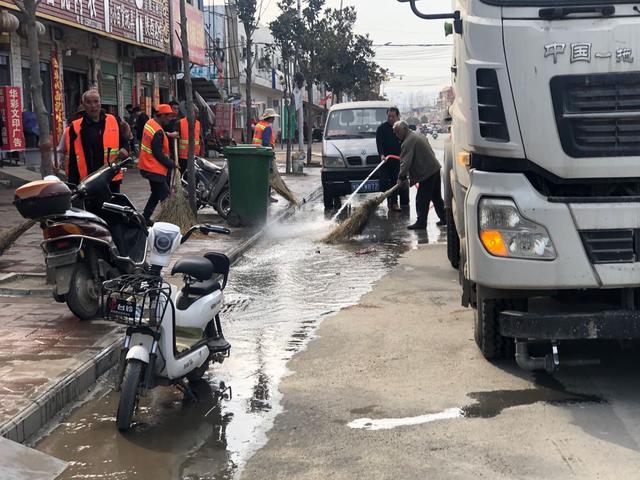
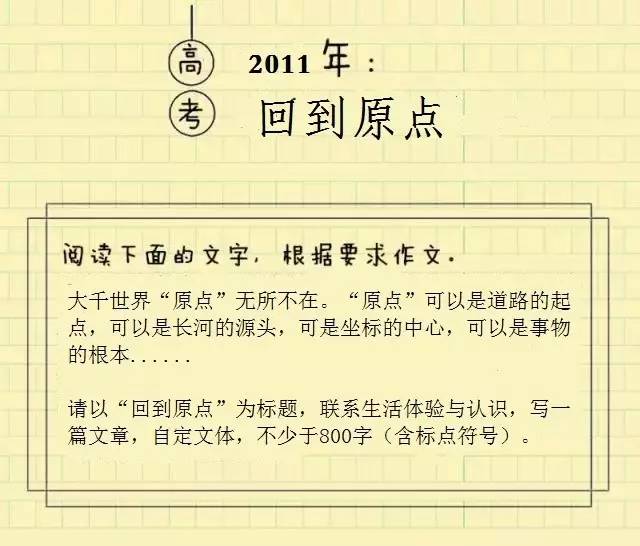









 京公网安备11000000000001号
京公网安备11000000000001号 京ICP备11000001号
京ICP备11000001号